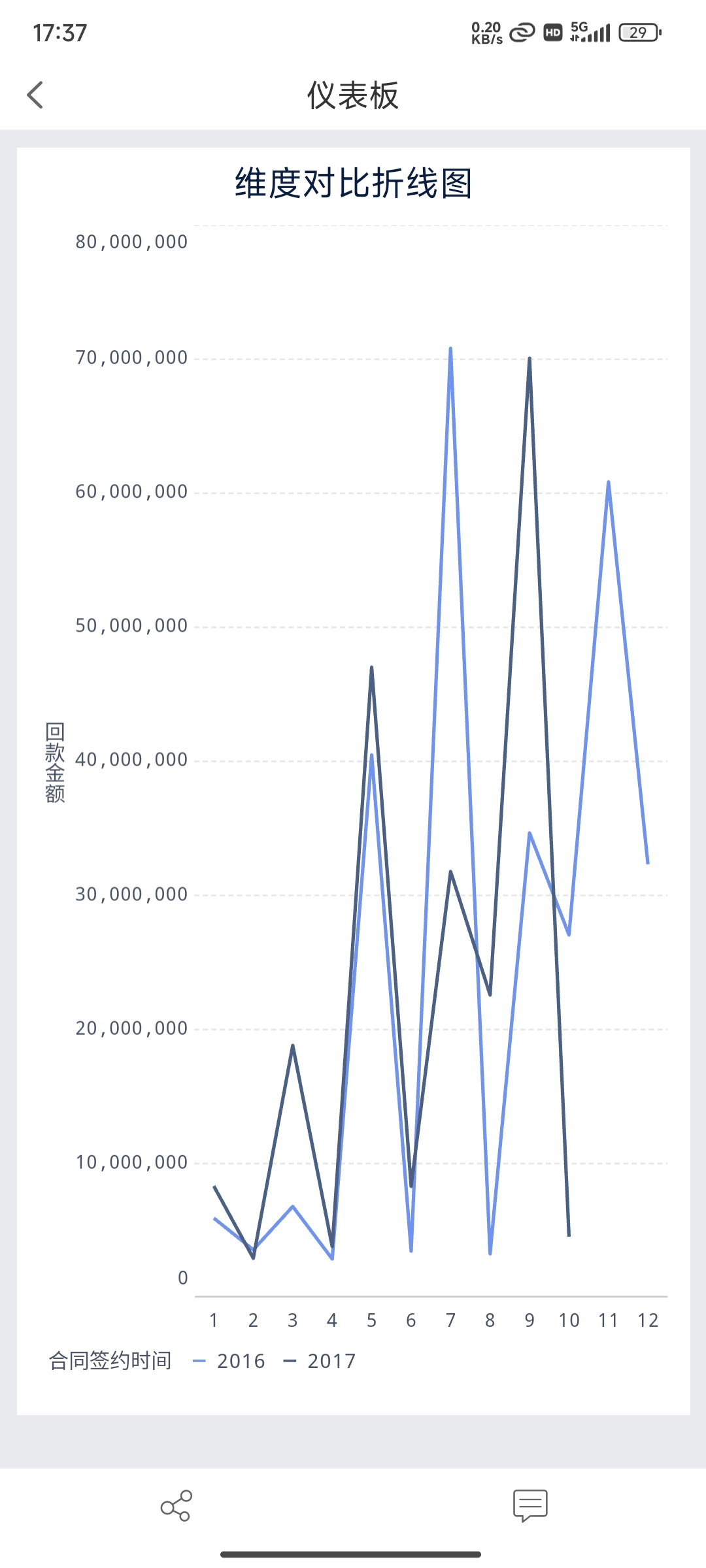1. 概述编辑
1.1 版本
| FineBI 版本 | 功能变动 |
|---|---|
| 6.0 | - |
1.2 应用场景
多系列折线图是对同一个维度,不同指标进行对比的折线图,而维度对比折线图是对不同维度同一个指标进行对比的折线图。
例如:用维度对比折线图展示不同年份下月份的回款金额变化趋势,如下图所示:
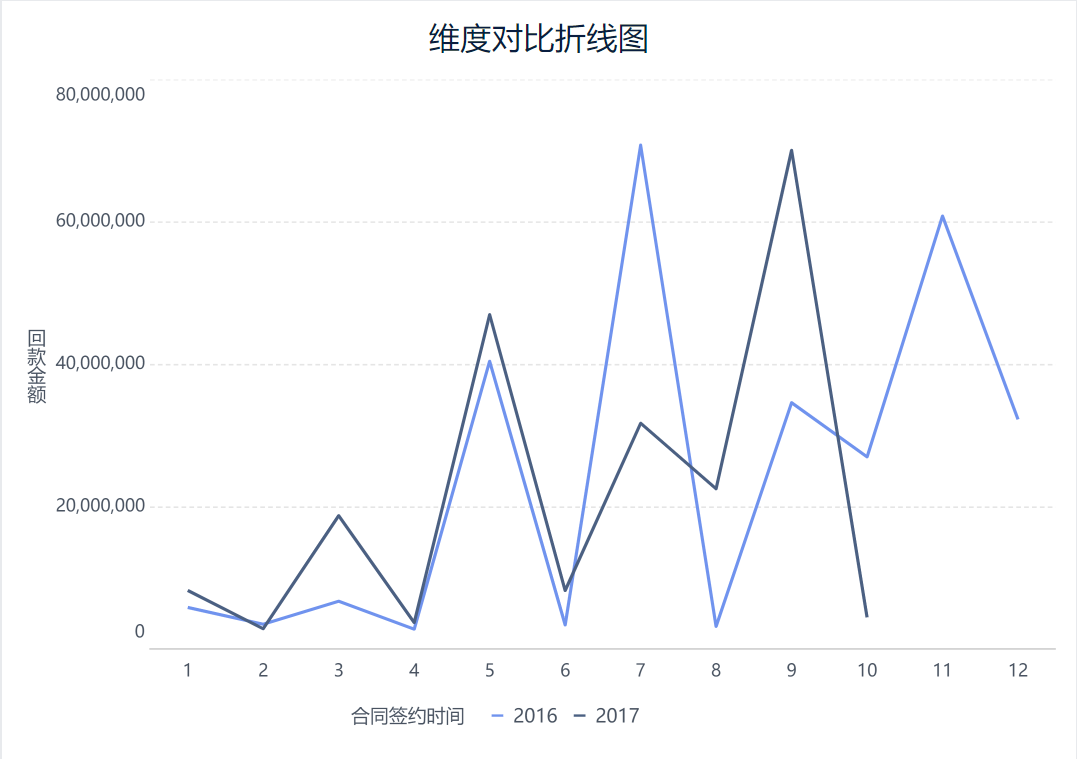
1.3 实现思路
使用分区折线图,将对应维度拖入图形属性下的颜色栏,根据需求筛选条件即可。
1.4 基本要求
| 图表效果 | 维度字段 | 指标字段 |
|---|---|---|
| 维度对比折线图 | 1 | 1 |
1.5 图表特点
1)优点
趋势比较:维度对比折线图非常适合于一目了然地表现不同维度的趋势
多维度分析:可以同时展示多个维度的数据,便于进行跨维度的比较和分析
2)缺点
信息过载:如果在一个图表中展示太多的折线(即太多的维度或系列),会使得图表变得混乱,难以阅读
细节丢失:当重点关注整体趋势时,可能会忽略或难以观察到单个数据点的具体值或异常
2. 示例编辑
2.1 准备数据
1)用户登录 FineBI 系统,点击「我的分析」,选中某个文件夹,点击「新建分析主题」,如下图所示:
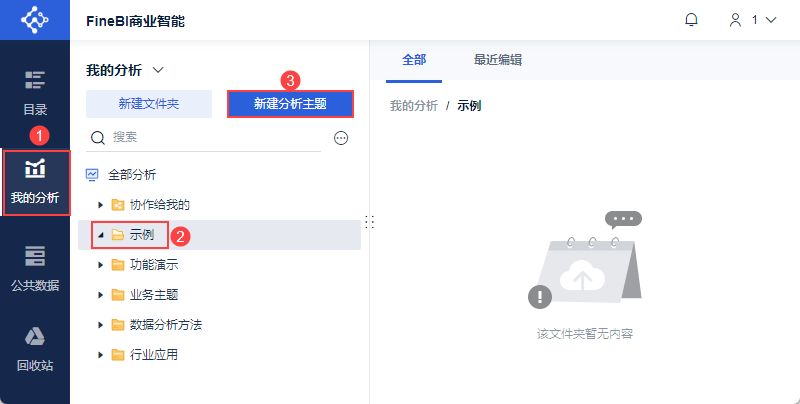
2)点击「本地Excel文件>上传数据」,上传表数据。如下图所示:
示例数据:KPI指标项.xlsx
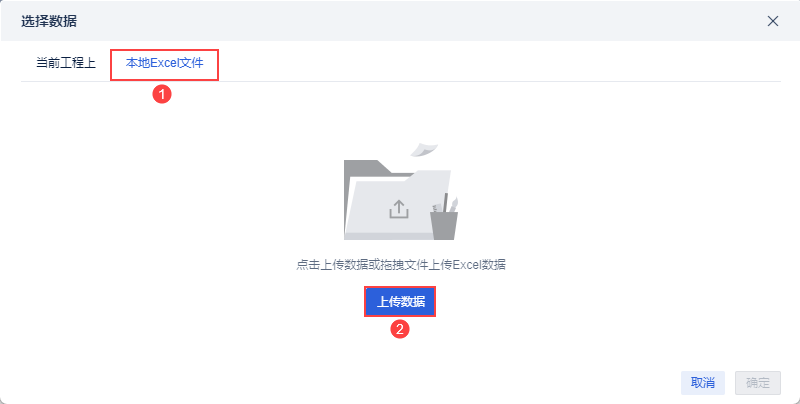
3)上传后,点击「确定」按钮。如下图所示:
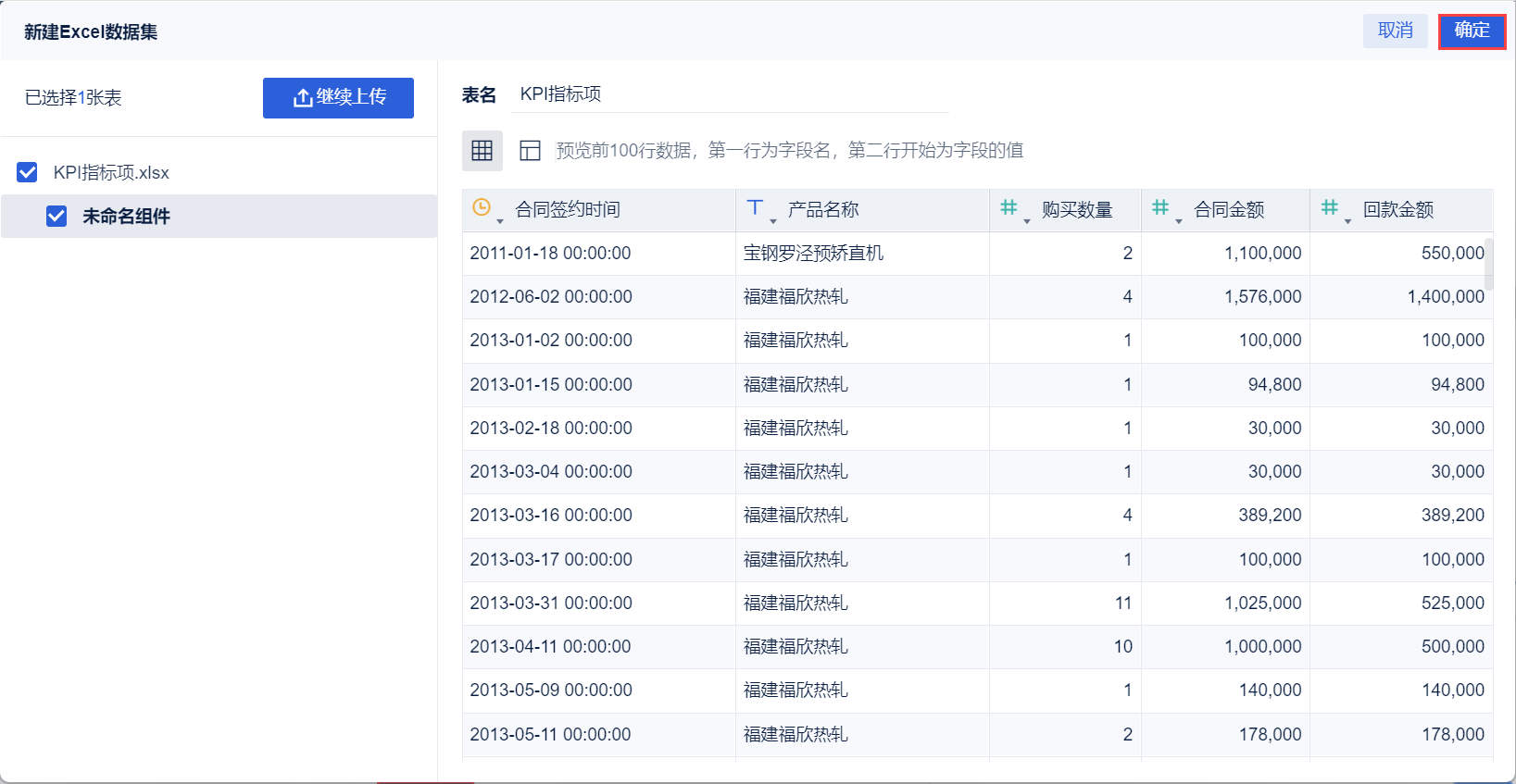
4)点击「保存并更新」、「退出并预览」,数据创建成功,如下图所示:
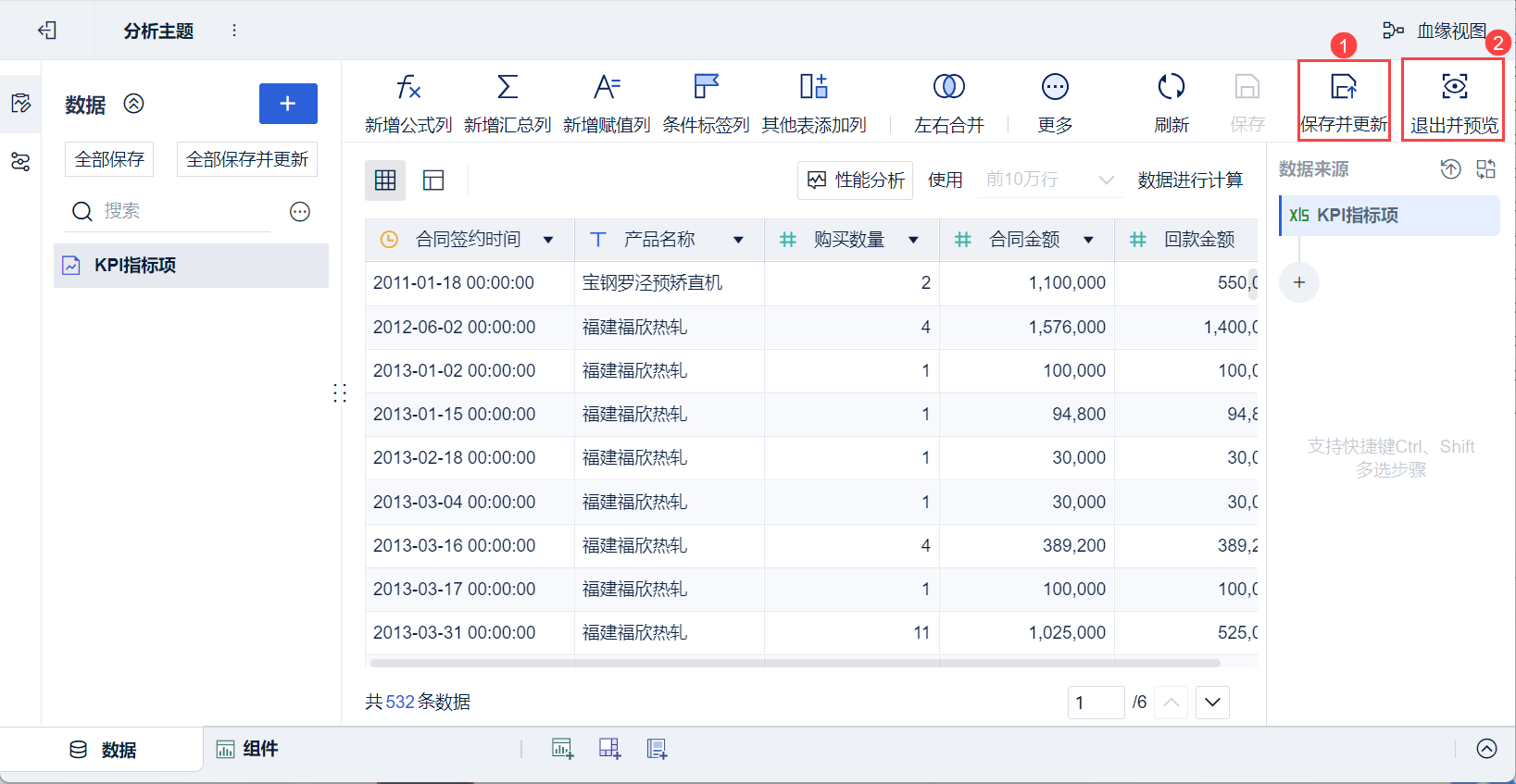
2.2 创建组件
1)点击左下角「组件」按钮。
2)在图表类型下点选择「分区折线图」。
3)将左侧待分析区域的「合同签约时间」拖入分析区域的横轴,「回款金额」拖入纵轴,如下图所示:
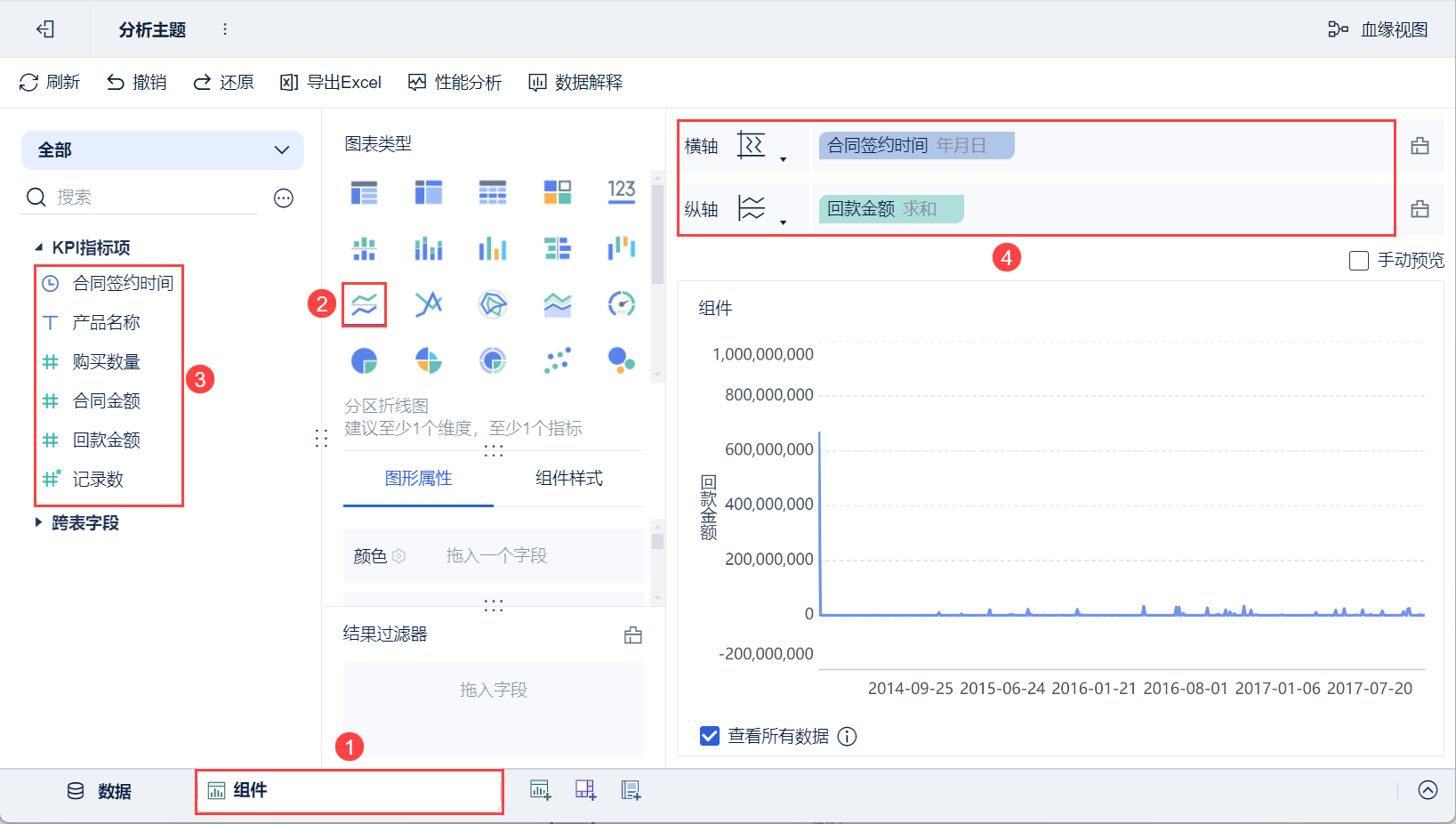
4)点击横轴「合同签约时间」的下拉按钮,选择「更多分组>月份」,如下图所示:
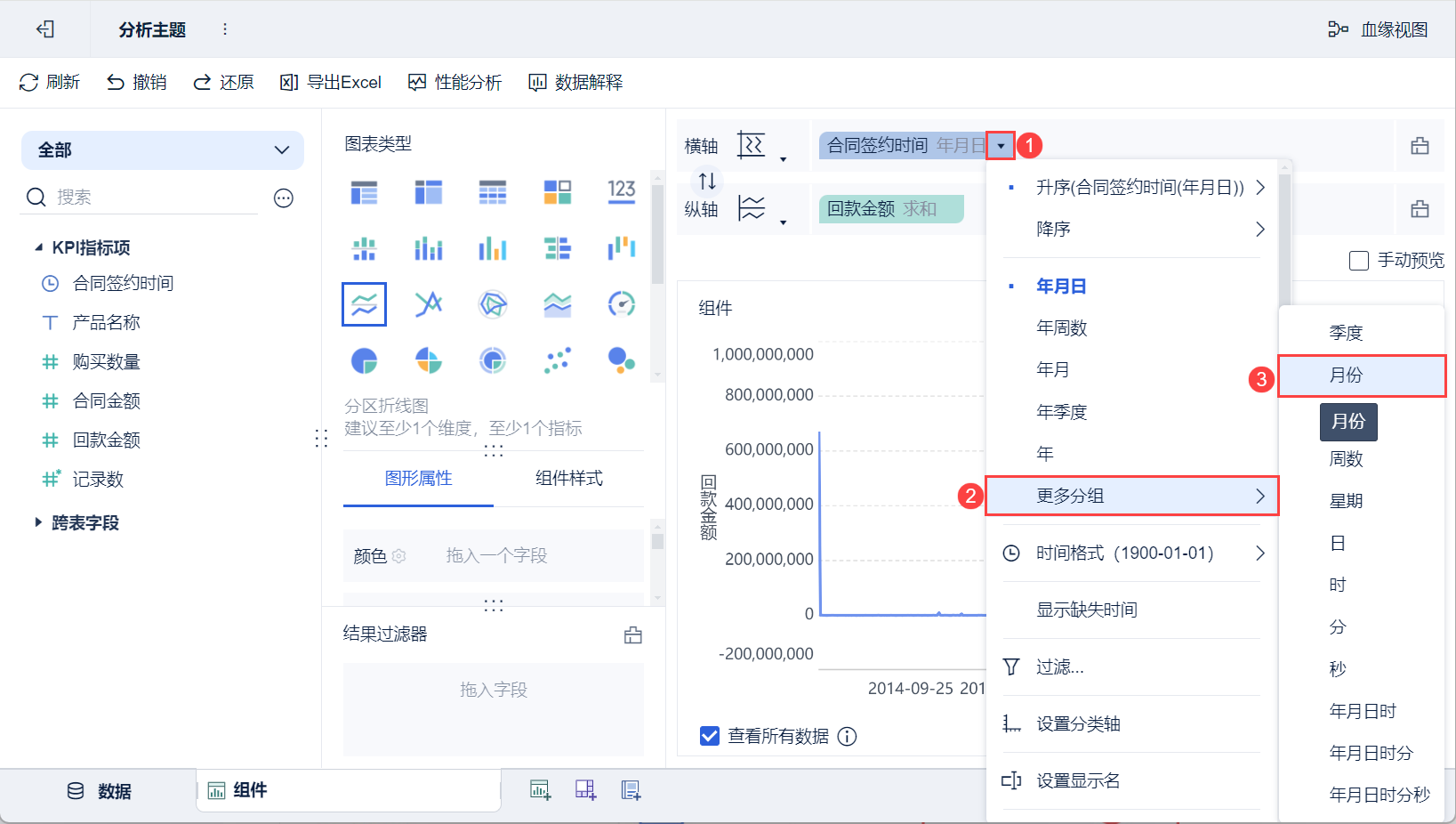
2.3 对年份进行过滤
1)将左侧待分析区域的「合同签约时间」拖入「图形属性」下的颜色栏,如下图所示:
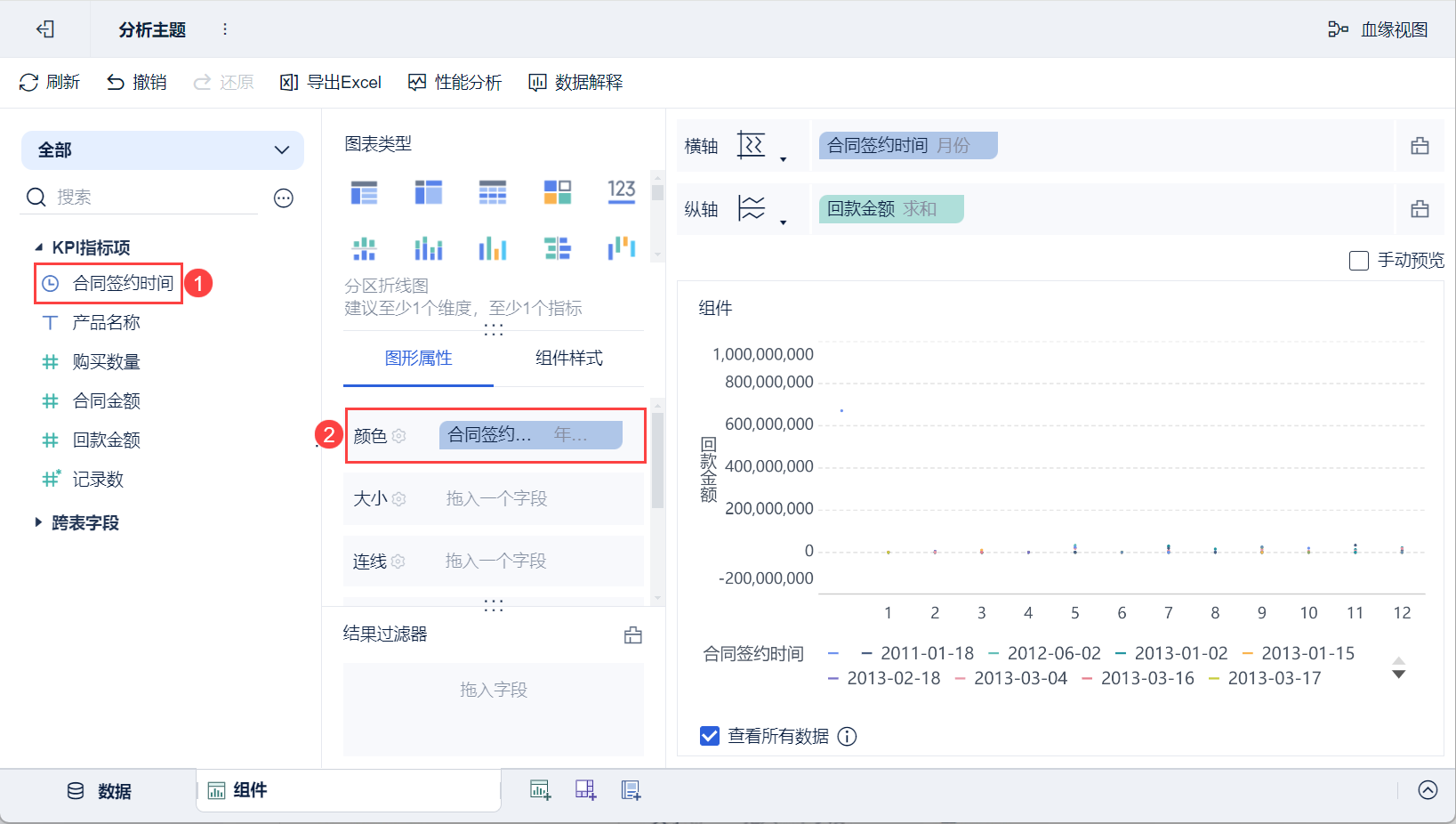
2)点击颜色栏「合同签约时间」的下拉按钮,选择「年」分组,如下图所示:
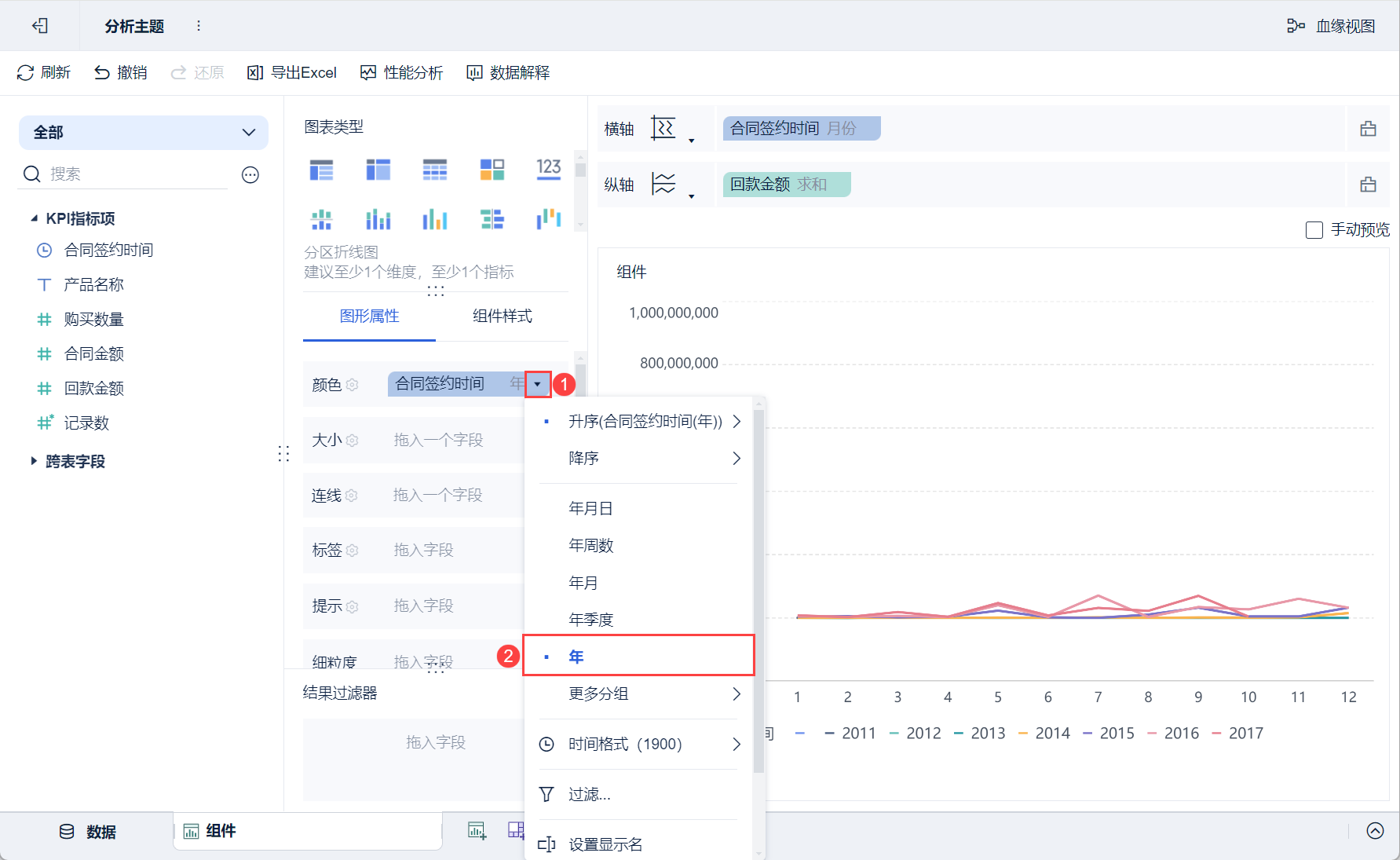
3)继续点击颜色栏「合同签约时间」的下拉按钮,选择「过滤」,在弹出的设置框中添加过滤条件,筛选出2016年和2017年的数据,点击「确定」,如下图所示:
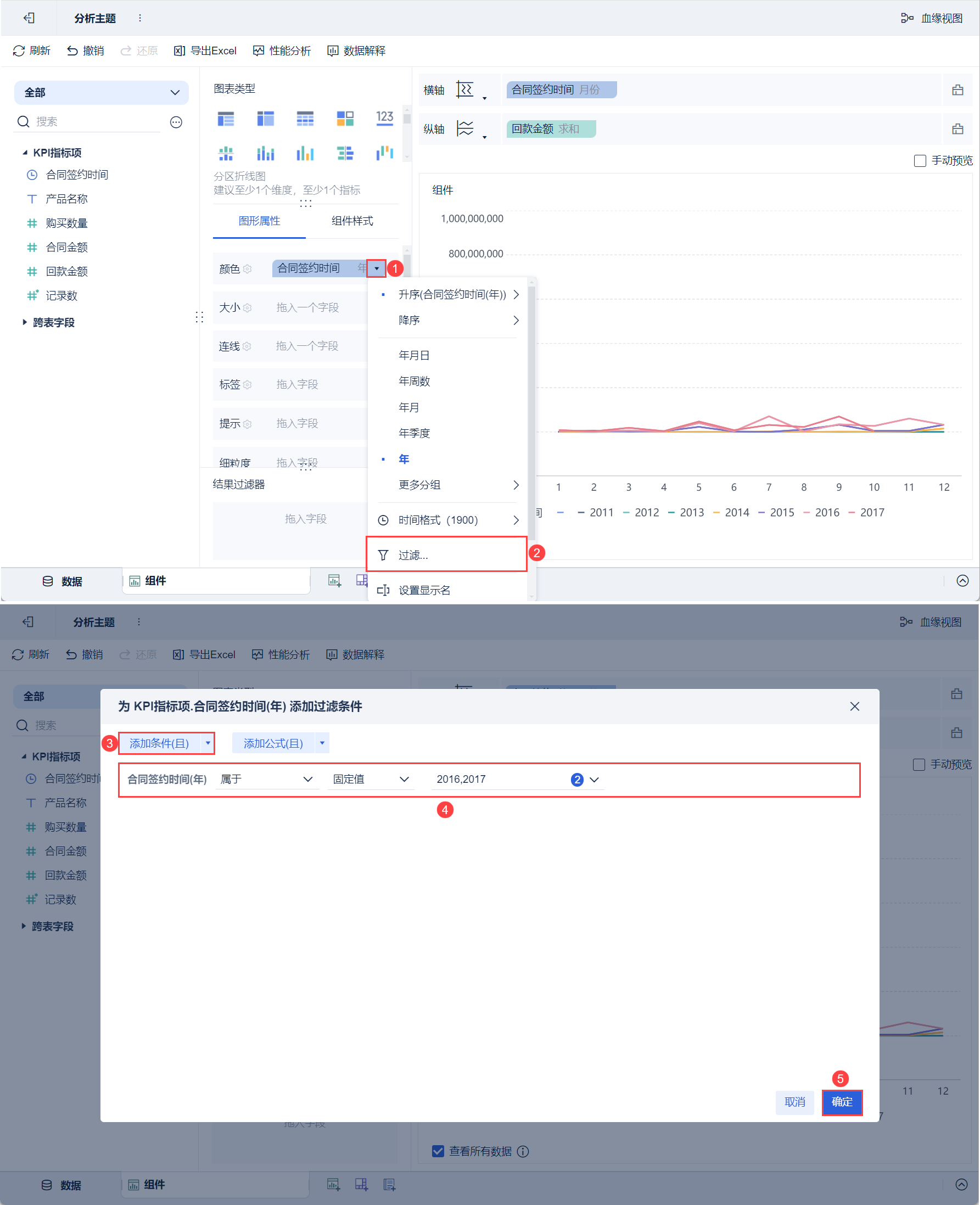
2.4 创建仪表板
1)点击分析主题编辑界面下方添加仪表板。
2)进入仪表板编辑界面,将组件拖入至仪表板中,如下图所示:

3)下拉选择「编辑标题」,样式选择「自定义」,设置标题为「维度对比折线图」,点击「确定」。如下图所示:
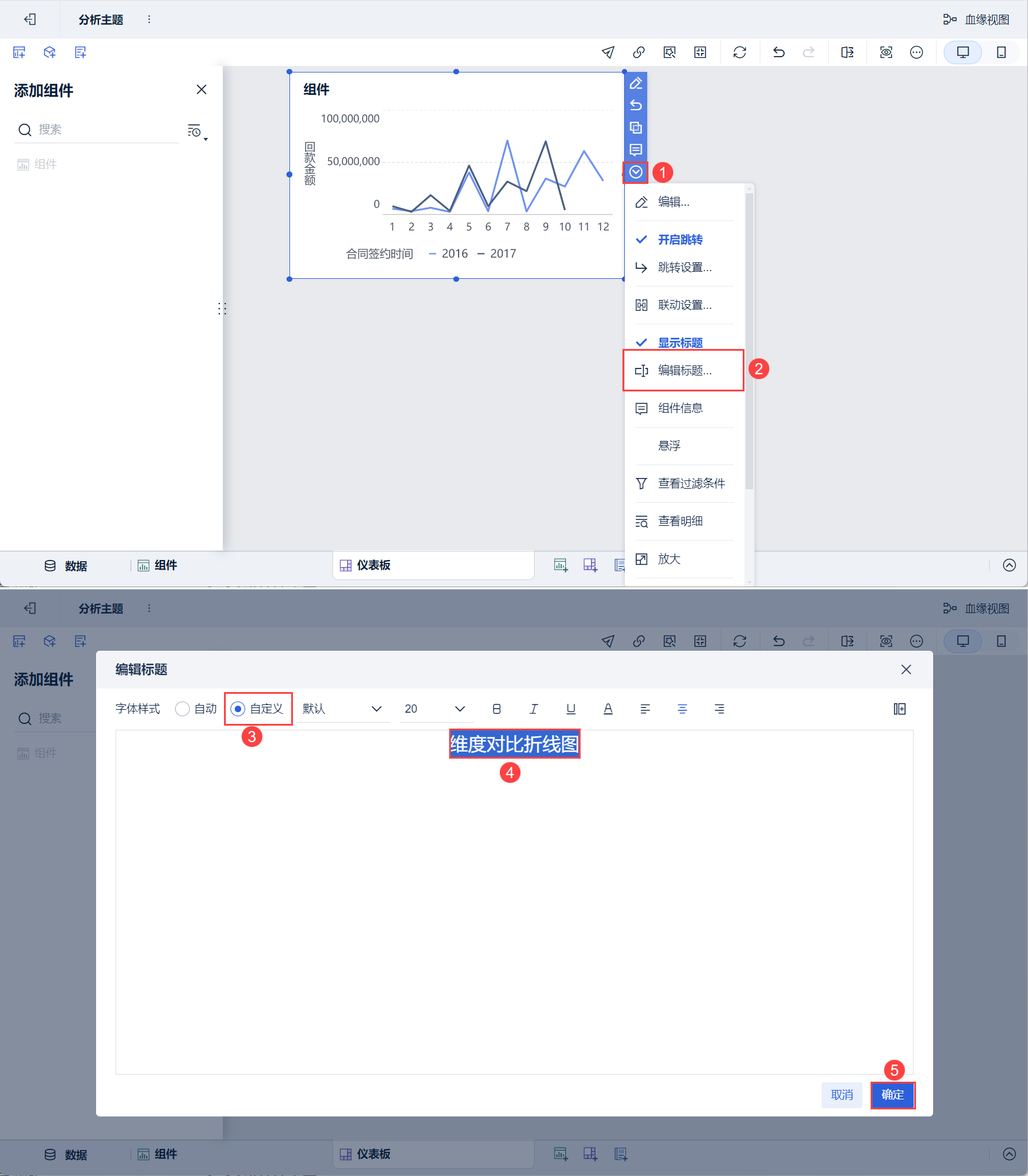
2.5 效果查看
1)PC端
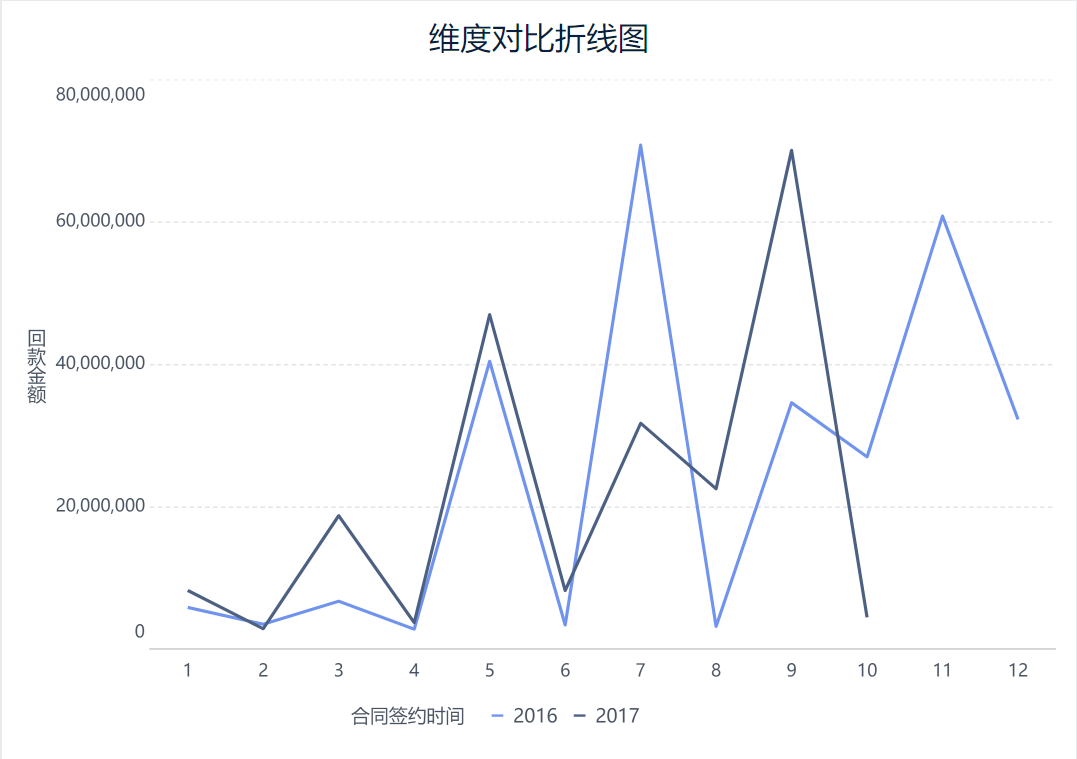
2)移动端